Potpuni vodič za dodavanje zvuka u After Effects
Želite li učiti kako dodati zvuk u After Effects? Pa, umetanje audio datoteke pomoću After Effectsa neophodno je za izradu cjelovitog i zanimljivog audio i video sadržaja. Glazba ili audio igraju ključnu ulogu u poboljšanju ukupnog konačnog rezultata. Čak vas može dovesti do izvrsnog iskustva slušanja i gledanja. Osim toga, softver čak može poboljšati vašu audiodatoteku, što vašoj datoteci omogućuje da postane bolji glas za određeni sadržaj. Dakle, da biste priložili audio datoteku u After Effects, morate pročitati ovaj post. Pružili smo najrazumljiviji način koji možete slijediti kako biste lako i učinkovito izvršili svoj zadatak. Bez ičega drugog, pročitajte ovaj post i idemo detaljno razgovarati o temi.

SADRŽAJ STRANICE
Dio 1. Učinkovit način za dodavanje zvuka u After Effects
Prije nego naučimo najučinkovitiji način dodavanja glazbe u After Effects, najprije ćemo vam predstaviti program. Adobe After Effects jedan je od najmoćnijih softvera za uređivanje videa i zvuka koji se koristi za izradu pokretne grafike i vizualnih efekata. S ovim alatom možete očekivati izvrstan sadržaj nakon postupka uređivanja.
Vraćajući se našoj glavnoj raspravi, softver After Effects također je sposoban alat za uređivanje koji može dodati i urediti vašu audio datoteku. Omogućuje vam korištenje raznih funkcija za poboljšanje vaše datoteke. Uključuje ponovno mapiranje, petlju, kašnjenje, reverb, stereo miser i još mnogo toga. Uz ove korisne funkcije, možemo reći da je After Effects izvrstan audio urednik. Da biste dobili više pojedinosti o softveru, pogledajte još jedan detalj u nastavku. Nakon toga ćete također dobiti učinkovitu metodu za dodavanje zvuka pomoću programa.
Što nam se sviđa u After Effectsu
• Softver ima jednostavan proces dodavanja audio datoteke.
• Može ponuditi različite funkcije za poboljšanje zvuka.
• Može pružiti i osnovne i napredne značajke za dobivanje izvrsnih rezultata.
• Program ima 7-dnevnu besplatnu probnu verziju za provjeru njegovih mogućnosti.
• Dostupan je na Mac i Windows operativnim sustavima.
Što nam se ne sviđa u After Effectsu
• Program ima strmu krivulju učenja.
• Neke je značajke teško locirati i njima upravljati.
• Plan pretplate za softver je skup.
• Provjerite imate li radnu površinu visokih specifikacija budući da softver zahtijeva mnogo resursa.
• Ponekad vam program dopušta padove i pogreške.
Da biste saznali kako dodati zvuk u After Effects, pogledajte upute u nastavku.
Korak 1: Umetnite svoju audio datoteku
Za prvi korak, morate uvesti svoju audio datoteku u After Effects projekt. Idite do Datoteka odjeljak s gornjeg sučelja. Zatim odaberite Uvoz > Datoteka opcija. Kada se prikaže mapa računala, pregledajte audio datoteku koju želite dodati. Imajte na umu da možete umetnuti različite formate audio datoteka, kao što su MP3, M4A, WAV, AIFF i drugi. Nakon što ste uvezli datoteku, već možete vidjeti zvuk s projektne ploče.

Korak 2. Dodajte audio datoteku na vremensku traku
Od Projekt ploču, povucite i ispustite svoju audio datoteku u Vremenska Crta odjeljak. Time će napraviti novi audio sloj. Također vam je dopušteno prilagoditi i kontrolirati trajanje audiosloja i položaj na vremenskoj traci za sinkronizaciju s drugom datotekom, posebno video snimkom.
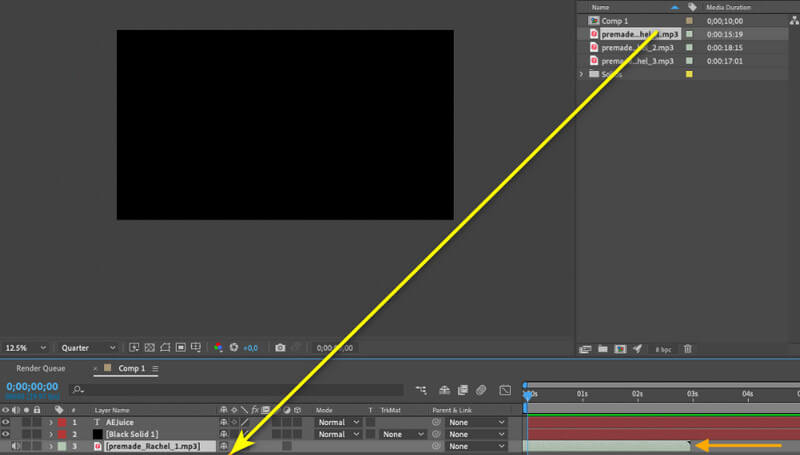
3. korak. Podesite razinu glasnoće
Također možete prilagoditi razinu glasnoće. Možete smanjiti i povećati glasnoću na temelju vaših potreba. Za fino podešavanje razine zvuka, morate desnom tipkom miša kliknuti sloj zvuka. Zatim prijeđite na Posljedica izborniku i pronađite opciju glasnoće ispod Audio odjeljak. Osim podešavanja zvuka, također možete promijeniti ekvilizator i druge audio efekte. Također možete koristiti Stereo mikser funkciju za balansiranje razine zvuka.
4. korak. Teturavi i ponavljajući zvuk (opcionalno)
Moguće je i teturanje i ponavljanje audio datoteka. Da biste to učinili, prijeđite na Sloj > Vrijeme > Omogući remapiranje opcija. Nakon toga dodajte okvir u zadnji dio audiosloja i pomaknite ga na početnu točku kako biste napravili petlju. Za raspoređivanje zvuka, sve što trebate učiniti je duplicirati audio sloj i pomaknuti ga za nekoliko okvira.
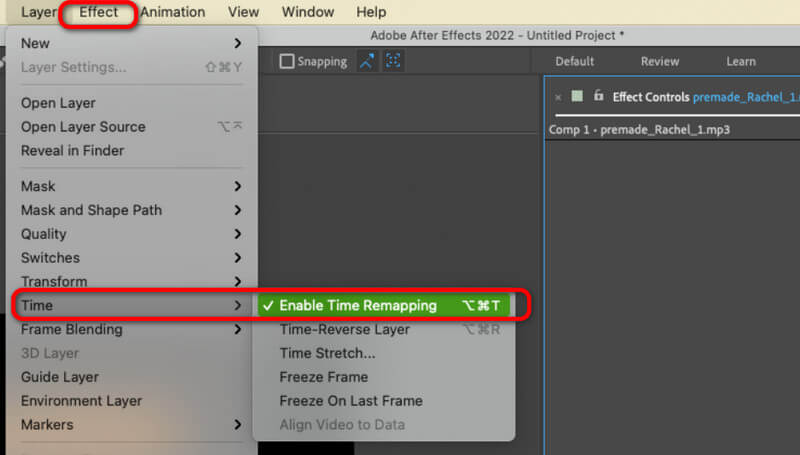
Pomoću ove metode sada ste naučili kako staviti zvuk u After Effects. Također dobivate uvid u to kako postupiti sa svojim audio datotekama kako biste ih učinili fantastičnijima i zanimljivijima.
Dio 2. Savjeti o tome kako urediti zvuk u After Effects
Želite li saznati više o tome kako urediti svoj zvuk pomoću softvera After Effects? Zatim morate pročitati neke detalje u nastavku. Dat ćemo vam nekoliko savjeta o turpijanju, bilo da ste početnik ili vješt korisnik.
• Ako ste neprofesionalni korisnik, možete koristiti samo neke osnovne značajke za uređivanje iz programa. Možete koristiti trimer i rezač za uklanjanje neželjenih dijelova sa zvučnog zapisa. Također možete koristiti regulator glasnoće i postupak pomicanja kako biste poboljšali datoteku.
• Za vješte korisnike možete koristiti neke napredne značajke. Možete urediti audio okvire, dodati neke audio efekte, koristiti neke audio filtre i više. Također možete umetnuti više od dva audio zapisa kako biste imali složenije zadatke.
• Kada uređujete zvuk, uvijek zapamtite da datoteka mora biti u dobrom stanju. Uz to, možete osigurati izvrstan rezultat.
• Uvijek imajte na umu da dugačke audio datoteke mogu imati veću veličinu. Dakle, pobrinite se da imate dovoljno prostora za pohranu kako biste izbjegli neke probleme.
• Za početnike koji žele uređivati datoteke na mnogo napredniji način, najbolje je zatražiti vodstvo od profesionalaca.
Dio 3. Bonus: Najbolji audio uređivač i pretvarač

Dodavanje glazbe u softver After Effects jednostavan je zadatak. Međutim, kada je u pitanju nastavak procesa audio editiranja, možemo reći da je to izazovno. Dakle, ako tražite puno lakši softver koji vam omogućuje neometano rukovanje audio datotekama, upotrijebite Vidmore Video Converter. Pomoću ovog softvera za uređivanje možete jednostavno i trenutno poboljšati svoju datoteku. Također vam može ponuditi korisne funkcije, kao što je Audio Cutter, za uklanjanje neželjenih dijelova sa zapisa. Također možete spojiti više zapisa. Također vam omogućuje dodavanje efekata blijeđenja vašoj datoteci kako biste je učinili privlačnijom.
Osim toga, svoju audio datoteku možete pretvoriti i pomoću značajke programa Audio Converter. Svoju datoteku možete pretvoriti u MP3, AIFF, AC3, AAC, M4A, WAV, FLAC i više od 200 digitalnih formata. Također se možete pouzdati u značajku skupne pretvorbe za savršeno pretvaranje više audio datoteka odjednom. Stoga pristupite ovom softveru i počnite polirati svoje audio datoteke.
Zaključak
Da biste naučili kako dodati zvuk u After Effects, ovaj vodič je savršen za vas. Dobit ćete detaljnu metodu za obavljanje zadatka. Također možete naučiti kako urediti datoteku iz softvera. Međutim, budući da ima strmu krivulju učenja, neki korisnici, osobito početnici, mogu imati problema s korištenjem programa. Dakle, ako želite uređivati svoje audio datoteke puno lakšim postupkom, koristite Vidmore Video Converter. Nudi jednostavan način rada s vašim zvukom, što ga čini moćnim softverom za uređivanje zvuka.


